win10只显示一个硬盘
Win10系统只显示一个硬盘且仅显示C盘的问题是很常见的,特别是在台式电脑上,这种情况可能是由于硬盘未被正确识别、驱动问题或操作系统配置错误所致。若遇到这种情况,用户可以尝试重新插拔硬盘连接线,检查驱动程序是否正常安装,或者在系统设置中查看硬盘分区情况。也可以尝试使用磁盘管理工具对硬盘进行重新分区或修复操作。通过以上方法,用户可以尝试解决Win10系统只显示一个硬盘且仅显示C盘的问题,使电脑正常运行。
具体步骤:
1.第一步:当我们开机后发现电脑硬盘只显示C盘的情况下,不要担心其他盘里保存的文件丢失。这种情况一般发生在固态硬盘的电脑。如图所示只能看到C盘,我的电脑总共分了C盘、D盘,还有个D盘不显示。
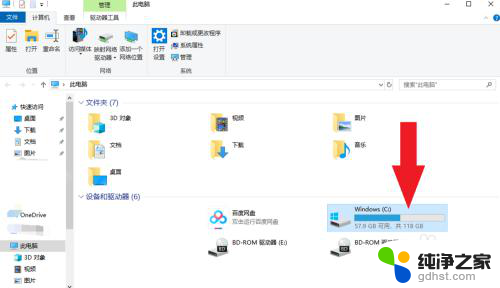
2.第二步:先初步判断你的电脑的硬盘在资源管理器中是否可以看到。操作如下:在桌面上找到“此电脑”,鼠标右键,选择“管理”。
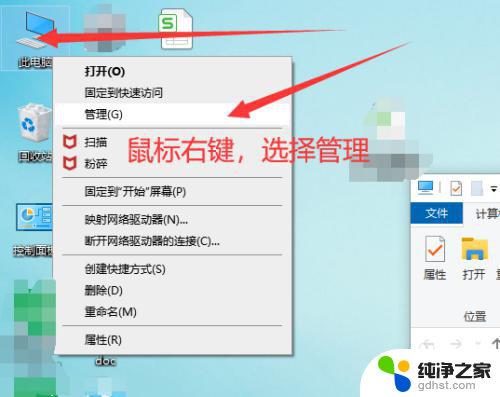
3.第三步:当选择“管理”后就会弹出计算机管理窗口,在下面选择”磁盘管理“。
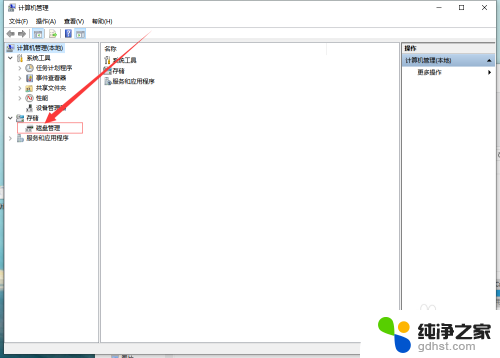
4.第四步:当选择并单击”磁盘管理“后,就能够看到你的电脑硬盘的所有分区,包括隐藏分区。如果在此时看到的还是只有C盘或者其他隐藏的系统盘符的话,接下来就是最后一步操作。
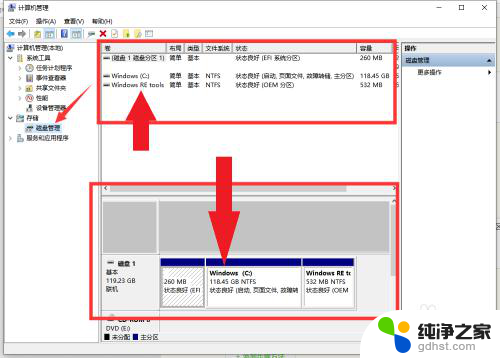
5.第五步:在该窗口的菜单栏选择”操作“——》”重新扫描磁盘“,大概10秒内就会扫描完毕。此时,我们发现,我的电脑的D盘也出现了。
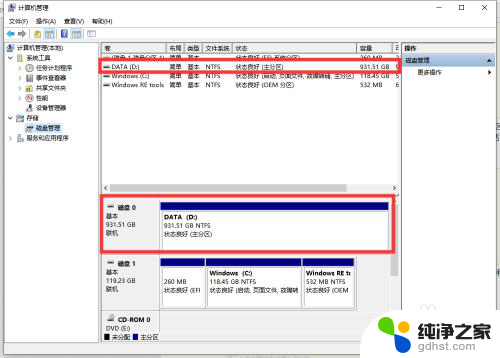
6.第六步:如果还不放心,此时我们返回的电脑桌面。打开”此电脑“,我们依然能看到D盘,而且里面的文件都在。
7.总结:
1、原因分析:初次分析是最近房子里面电源老是跳闸断电,导致电脑也被在使用的时候突然就断电了。
2、只需要在”计算机管理“窗口点击”磁盘管理“,然后再菜单栏选择”操作“,”重新扫描磁盘“即可。
以上是解决win10只显示一个硬盘内容的方法,如果你遇到了这个问题,不妨尝试一下以上方法,希望能对大家有所帮助。
win10只显示一个硬盘相关教程
-
 win10装完系统只有一个c盘
win10装完系统只有一个c盘2023-12-09
-
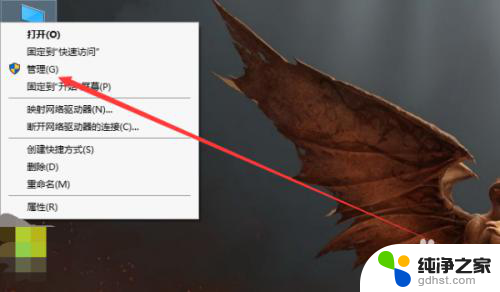 win10怎么让硬盘不显示红色
win10怎么让硬盘不显示红色2024-04-28
-
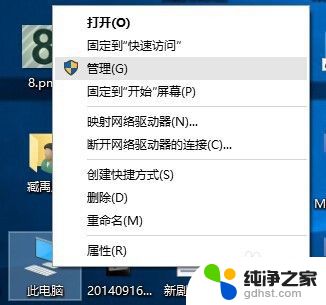 一个硬盘怎么合并分区
一个硬盘怎么合并分区2024-03-19
-
 我的电脑不显示硬盘容量
我的电脑不显示硬盘容量2024-02-21
win10系统教程推荐
- 1 电脑如何设置截屏快捷键
- 2 电脑找不到输出声音设备
- 3 windows10软件图标怎么改
- 4 小米电视怎么连电脑
- 5 锁屏桌面时钟怎么设置
- 6 打开任务管理器鼠标不受控制
- 7 文件夹如何设置双击打开
- 8 桌面文件迁移至d盘
- 9 笔记本电脑能连接wlan吗
- 10 windows10鼠标失灵了怎么办